-
Инструменты
Инструменты
Модуль бронированияУвеличивайте продажи сайта с TL: Booking EngineСистема управленияУправляйте бронями в TL: WebPMSМенеджер каналовПовышайте загрузку с TL: Channel Manager
- Цены Цены
- Контент Контент
- Поддержка Поддержка
- О компании О компании
Разделы и статьиКак настроить вход в приложение TL Extranet по ПИН-коду и биометрии
В мобильном приложении TL Extranet есть возможность настроить вход по ПИН-коду и биометрии — это позволит быстрее входить в приложение после блокировки экрана.
Как настроить вход в приложение по ПИН-коду и биометрии
1. Обновите приложение TL Extranet до последней версии.
2. При входе в приложение будет предложено настроить вход по ПИН-коду — установите ПИН-код. Или вы можете пропустить этот шаг.
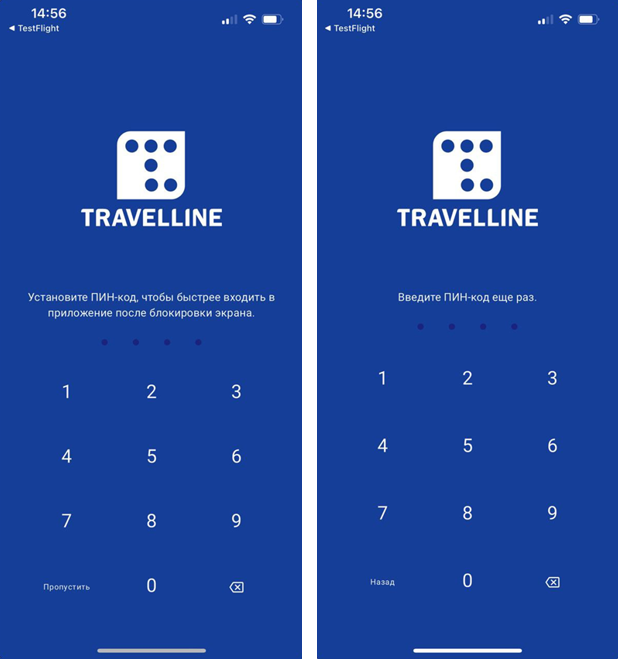
3. Если ваше мобильное устройство поддерживает аутентификацию по биометрическим данным, на следующем шаге вы можете настроить быстрый вход по биометрии. Вы можете пропустить этот шаг.
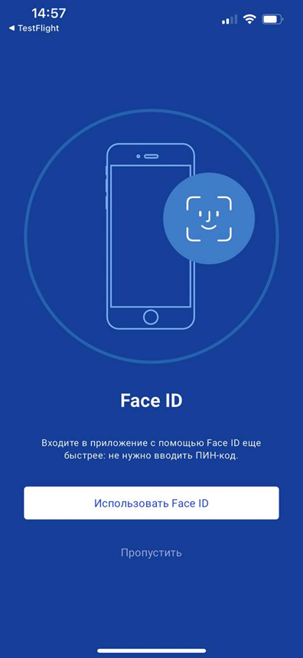
4. Если был настроен вход по ПИН-коду и/или биометрическим данным, после блокировки приложения сначала предлагается разблокировать его по биометрии — Face ID или Touch ID. Блокировка происходит через три минуты отсутствия действий пользователя.
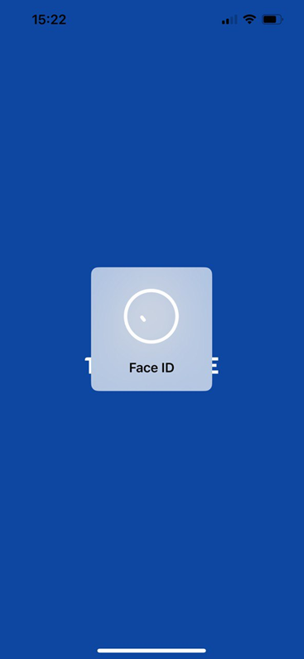
Если биометрия не срабатывает, будет запрошен ПИН-код.

Если пользователь неверно ввел ПИН-код
После пяти неудачных попыток ввода ПИН-кода, доступ к дальнейшему перебору кода блокируется на одну минуту.

Если пользователь забыл ПИН-код
Если вы забыли ПИН-код, выйдите из приложения и войдите с логином и паролем.
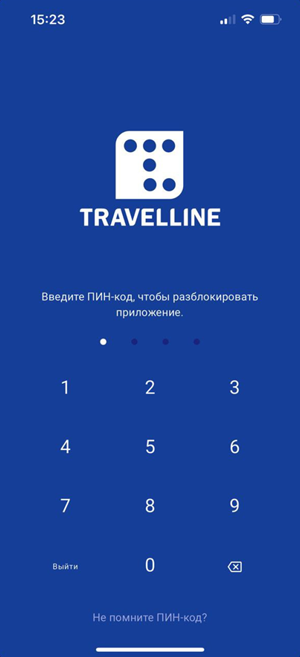
Вы можете сменить ПИН-код в настройках безопасности — об этом подробнее рассказываем в главе «Как сменить ПИН-код».

Как настроить вход по ПИН-коду и биометрии или изменить сделанные настройки
Если вы пропустили настройку при входе в приложение и хотите сделать это позже, или требуется изменить сделанные настройки, перейдите в раздел «Настройки» → «Безопасность» → «Вход в приложение» → задайте ПИН-код и вход по биометрии.

Как сменить ПИН-код
Чтобы сменить ПИН-код, перейдите в раздел «Настройки» → «Безопасность» → «Вход в приложение» → в пункте «Сменить ПИН-код» задайте ПИН-код.
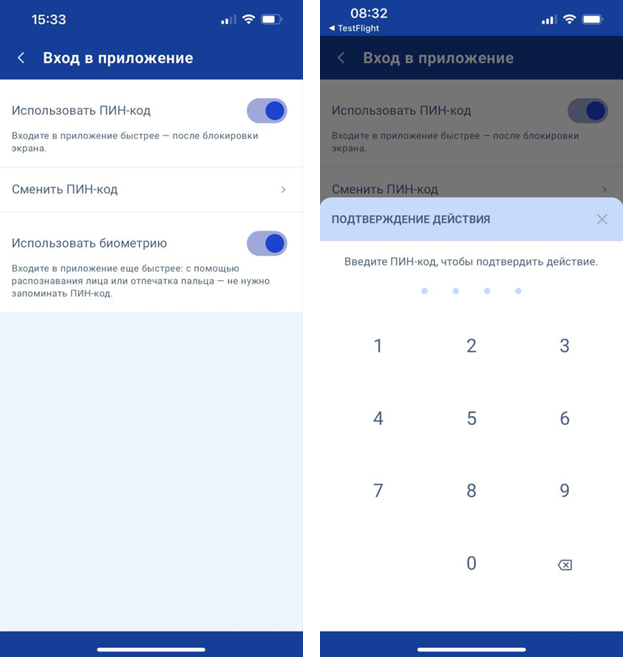
Смена ПИН-кода подтверждается вводом пароля пользователя.
Как отключить вход по ПИН-коду
Чтобы отключить ПИН-код, перейдите в раздел «Настройки» → «Безопасность» → «Вход в приложение» → в пункте «Использовать ПИН-код» переведите переключатель налево.
Отключение ПИН-кода подтверждается вводом текущего ПИН-кода.
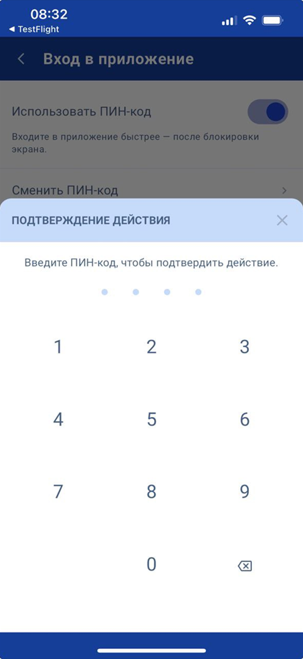
Репутация отеля в интернете: как следить за отзывами гостей
Отзывы о гостинице очень мощно влияют на выбор отеля. Поэтому здорово иметь инструмент, в котором вы увидите отзывы с разных площадок и сможете на них ответить из одного окна. Это умеет наш TL: Reputation.Узнать больше ИнструментыРазработка сайтовЦены и акцииКомпанияПолезные материалы
ИнструментыРазработка сайтовЦены и акцииКомпанияПолезные материалы

